Exporter mes billets pour les contrôler avec un autre système
Vous utilisez un système différent de Weezevent pour le contrôle des billets de votre événement ? À savoir un lecteur fourni par un distributeur, une borne avec tripode ou tout autre système permettant de scanner des codes-barres ? Nous vous expliquons ici la procédure à respecter pour que vos billets, badges et invitations Weezevent soient reconnus.
Important : Cet article s’adresse aux utilisateurs de l’ancienne interface WeezTicket. Cette fonctionnalité n’est pas encore disponible dans la nouvelle interface, mais son développement est en cours. Pour toute demande d’information, veuillez nous contacter par e-mail à contact@weezevent.com
Pré-requis
Tous les billets Weezevent (hors billets 100% personnalisés) disposent d'un format code 128 et d'un QR code. Si la plupart des équipements de contrôle sont capables de lire ces deux formats, nous vous conseillons tout de même de rentrer en contact avec l’équipe d’accueil du lieu de votre événement afin de vérifier la compatibilité de leur équipement vis-à-vis de vos billets Weezevent.
Attention, les billets qui bénéficient d’une personnalisation 100% sur mesure ne disposent en général que d’un QR code. Il est alors impératif de vérifier leur compatibilité avec le lieu d’accueil, et ce avant de lancer les ventes.
Pour utiliser les fichiers, il vous faudra les transmettre à la personne en charge du contrôle d'accès ou vous connecter directement sur un logiciel de contrôle d'accès afin de les télécharger (exemple : check'n'go, admin.digitick.com, Omniris). Assurez-vous que vous disposez dès maintenant des accès permettant de vous connecter à ce logiciel.
1. Clôturer vos ventes Weezevent
Pour vos ventes en ligne, vous pouvez au choix :
- configurer une date et heure de fin de vente automatique (depuis le menu Configurer > Tarifs et mise en vente)
- masquer les billets en ligne (depuis le menu Configurer > Tarifs et mise en vente)
Pour vos ventes en guichet, il faut masquer l'événement sur vos différents guichets (depuis le menu Outils > Guichets > Editer > Evénements).
Enfin, s'il vous reste des invitations à créer, c'est le moment !
2. Récupérer votre fichier de contrôle sur Weezevent
2.1 Export Check'n'Go (Fnac / France Billet), Digitick, Ticketmaster ou Omniris
- Se connecter à votre interface Weezevent
- Allez dans le men Outils > Distributeurs
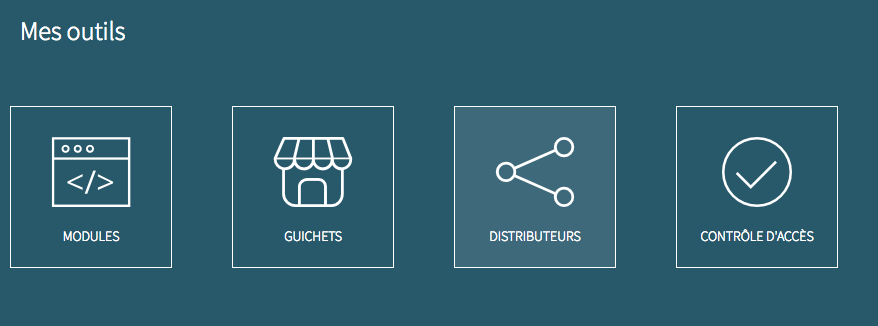
- Cliquez sur Export
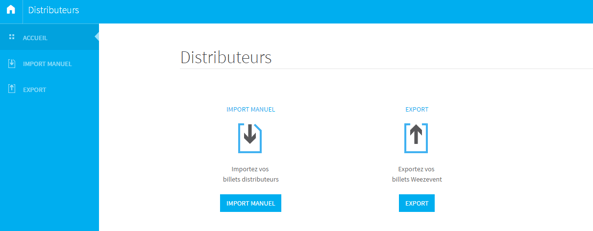
- Sélectionnez l'événement dont vous souhaitez extraire les participants. Si votre événement est en mode séance, il vous sera également demandé de choisir une séance
- Sélectionnez le ou les tarif.s dont vous souhaitez extraire les participants
- Choisissez le format du fichier à récupérer : format Check'n'Go (Fnac / France Billet), Digitick, Ticketmaster (Ticketnet), Omniris
- Cliquer sur Télécharger
- Enregistrer le fichier sans l'ouvrir
2.2 Autre export
- Demandez à votre prestataire en charge du contrôle d'accès les spécifications requises pour l'import dans leur interface (type de fichier, format, encodage)
- Depuis votre interface Weezevent, cliquez sur l'événement concerné puis allez dans Participants > Gérer les participants
- Filtrez les données selon vos besoins
- Cliquer sur Télécharger au format .csv
- Remodelez votre fichier dans le respect des spécifications de votre prestataire
3. Intégrer le fichier de contrôle à votre système de scan
La procédure est spécifique à chaque logiciel de contrôle d'accès.
Si vous utilisez du matériel Check'n'Go (Fnac / France Billet), Digitick ou Ticketmaster (Ticketnet), vous pouvez nous demander par e-mail des conseils pour intégrer les fichiers.
Pour tout autre type de matériel, nous vous invitons à vous rapprocher du prestataire en charge du contrôle d'accès.